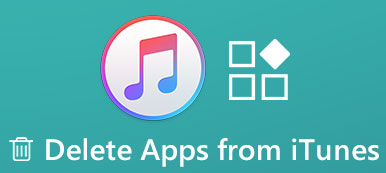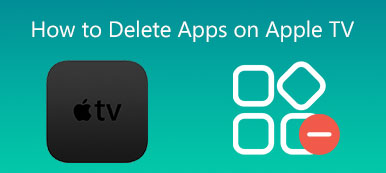"Hvorfor blev mine apps ikke overført til den nye iPhone?" Når du konfigurerer en ny iPhone gennem Quick Start, kan du stå over for dette irriterende problem. Du vil gerne bruge de velkendte apps på den nye iPhone, men den bliver ved med at downloade appsene, og du aner ikke andet end at annullere Men denne gang er du heldig nok til at lære, hvordan du løser det, når alle apps ikke overføres til en ny iPhone med 4 gennemprøvede måder, der tilbydes i denne artikel.
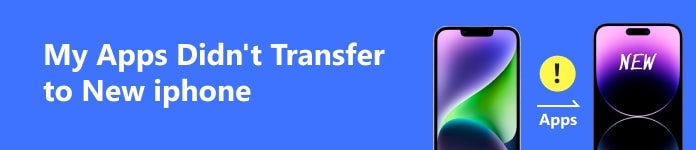
- Del 1: Hvis du ser, at apps ikke blev overført til ny iPhone
- Del 2: 4 måder at reparere apps, der ikke blev overført til ny iPhone
- Bonus: Den bedste måde at overføre appdata til en ny iPhone
- Del 3: Ofte stillede spørgsmål om apps blev ikke overført til ny iPhone
Del 1: Hvis du ser, at apps ikke blev overført til ny iPhone
Når du støder på, at apps ikke blev overført til en ny iPhone, vil det hjælpe, hvis du tjekker alt nedenfor på din iPhone.
1. Ustabil netværksforbindelse
En ustabil netværksforbindelse vil i høj grad sænke downloadhastigheden, især når du indstiller en ny iPhone, hvilket gør, at alle apps ikke overføres til en ny iPhone.
2. Andet Apple ID
Når du overfører apps til en aktiveret iPhone, skal du hellere sikre dig, at de har det samme Apple-id, ellers overføres nogle apps ikke til en ny iPhone på grund af regionsbegrænsninger.
3. Fjernede apps
Nogle apps kan blive fjernet fra App Store, men du kan stadig bruge dem, hvis du ikke sletter dem på din gamle iPhone. Disse apps kan dog ikke overføres til en ny iPhone.
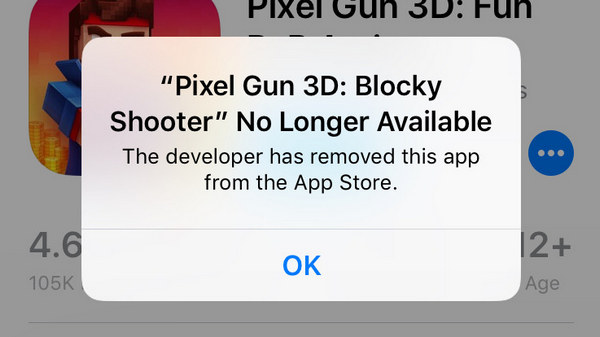
Del 2: 4 måder at reparere apps, der ikke blev overført til ny iPhone
Du har lært nogle sandsynlige årsager til, at apps ikke blev overført til en ny iPhone. Du skal gerne vide, hvordan du kan rette det. Nu kan du tjekke 4 gennemprøvede og hurtige måder at løse problemet med, at apps ikke blev overført til din nye iPhone.
1. Log ind på det samme Apple-id i App Store
Du skal være opmærksom på at sikre dig samme ID på App Store, som regulerer hvilke apps du kan downloade. Hvis du kun logger ind med det samme Apple-id Indstillinger, det vil ikke virke.
Gå til App Store og tryk på din profil i øverste højre hjørne. Du skal glide ned til bunden og trykke på Log ud knap. Derefter kan du logge på det samme ID på den gamle iPhone. Derefter vil det rette apps, der ikke blev overført til den nye iPhone.
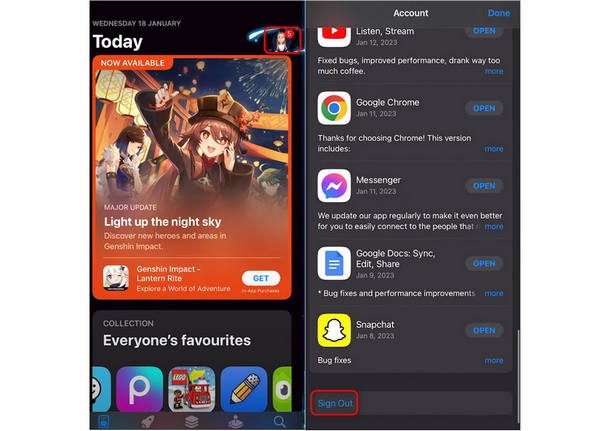
2. Skift til en stabil netværksforbindelse
Hvis det ustabile netværk får apps til ikke at overføre til den nye iPhone, bør du skifte til en mere stabil Wi-Fi- eller hotspot-netværksforbindelse.
Åbne Indstillinger og tryk på WLAN knap. Derefter kan du oprette forbindelse til en stabil Wi-Fi-forbindelse, hvilket kan løse de apps, der ikke overføres til en ny iPhone.
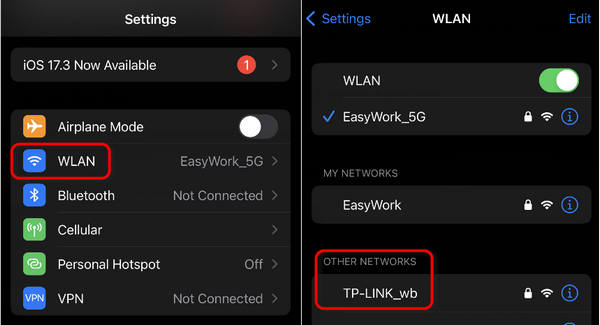
3. Sæt pause og download igen
Når du downloader eller overfører apps, udveksler din iPhone data og oplysninger med Apple-serveren. Nogle gange går forbindelsen dog ned, hvilket gør, at apps ikke overføres til en ny iPhone. Det du skal gøre er at tilslutte den igen.
Du kan trykke på de downloadede apps, som vil sætte download på pause. Tryk derefter på den igen for at genstarte overførslen. Du vil sandsynligvis se apps downloades med en hurtigere hastighed, hvilket betyder, at forbindelsen er genetableret, og du har rettet de apps, der ikke blev overført til din nye iPhone.
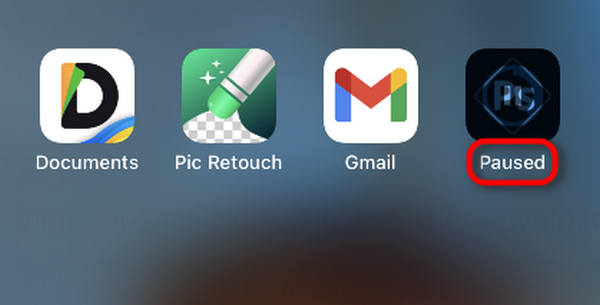
4. Genstart din iPhone
Hvis apps stadig ikke kan overføre til din nye iPhone, kan du genstarte den nye iPhone, hvilket er en god måde at løse mange softwareproblemer på en digital enhed. Hvis din iPhone sidder fast, skal du gøre det tvinge genstart din iPhone.
Bonus: Den bedste måde at overføre appdata til en ny iPhone
Apps blev ikke overført til en ny iPhone, hvilket kan være forårsaget af den store mængde data i den gamle iPhone. Hvorfor ikke overføre dataene til den nye iPhone hurtigt? Derefter kan du overføre apps med en hurtigere hastighed. Hvad du ikke må gå glip af er Apeaksoft iPhone Transfer, som er den bedste måde at overføre alle typer data mellem iPhones og kan hjælpe dig med at rette de apps, der ikke kan overføres til din nye iPhone.

4,000,000 + Downloads
Scan hurtigt alle data på din iPhone med en USB-forbindelse.
Klassificer dataene på din iPhone i forskellige grupper.
Giver dig mulighed for at overføre alle data mellem iPhones med et enkelt klik.
Du kan forhåndsvise dataene, før du beslutter dig for at overføre.
Trin 1 Hent Apeaksoft iPhone Transfer og start den. Tilslut dine 2 iPhones til dine computere med USB-kabler.
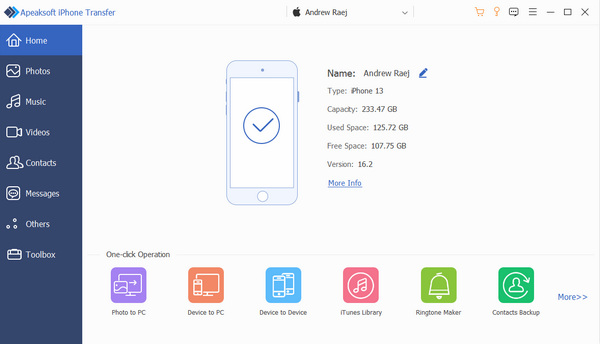
Trin 2 Nu kan du vælge dataene fra den gamle iPhone i de venstre menulinjer. Når du har valgt det, kan du klikke på Eksporter til enhed knappen for at overføre dataene til din nye iPhone.
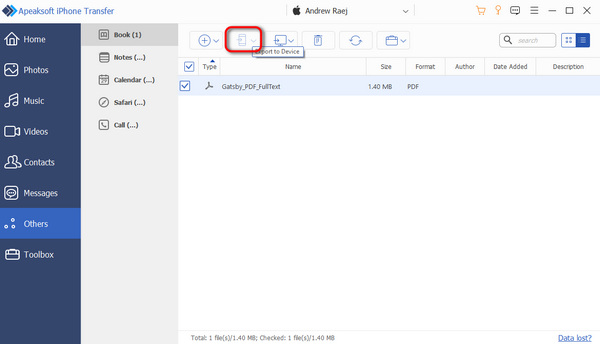
Del 3: Ofte stillede spørgsmål om apps blev ikke overført til ny iPhone
Hvorfor kan apps ikke overføres til en ny iPhone med et andet Apple ID?
Ikke alle apps er tilgængelige i alle lande eller områder. Hvis dit Apple-id ikke er i dit område, kan du ikke downloade de apps, der er eksklusive i dit område. Derfor bør du sikre dig samme ID eller ændre landet for dit Apple ID.
Hvorfor overføres mine apps ikke til en ny iPhone fra Android?
Det skyldes, at nogle apps ikke er tilgængelige i App Store. Men du kan stadig downloade disse apps fra konfigurationsprofiler eller andre kilder.
Hvorfor sidder nogle apps fast ved at forberede sig, når jeg bruger Quick Start?
Det er det samme som hvorfor apps ikke blev overført til en ny iPhone. Det du skal gøre er at tjekke netværket og kontoen eller genstarte din iPhone.
Konklusion
Denne artikel har fortalt dig, hvordan du løser det, hvornår apps overføres ikke til en ny iPhone. Du vil være i stand til at bruge de velkendte apps og indstillinger igen. Også, når du vil overføre andre data fra den gamle iPhone til den nye iPhone uden netværksproblemer, bør du ikke gå glip af det Apeaksoft iPhone Transfer, som er din bedste assistent til at udveksle data og filer mellem iOS-enheder.



 iPhone Data Recovery
iPhone Data Recovery iOS System Recovery
iOS System Recovery iOS Data Backup & Restore
iOS Data Backup & Restore IOS Screen Recorder
IOS Screen Recorder MobieTrans
MobieTrans iPhone Overførsel
iPhone Overførsel iPhone Eraser
iPhone Eraser WhatsApp-overførsel
WhatsApp-overførsel iOS Unlocker
iOS Unlocker Gratis HEIC Converter
Gratis HEIC Converter iPhone Location Changer
iPhone Location Changer Android Data Recovery
Android Data Recovery Broken Android Data Extraction
Broken Android Data Extraction Android Data Backup & Gendan
Android Data Backup & Gendan Telefonoverførsel
Telefonoverførsel Data Recovery
Data Recovery Blu-ray afspiller
Blu-ray afspiller Mac Cleaner
Mac Cleaner DVD Creator
DVD Creator PDF Converter Ultimate
PDF Converter Ultimate Windows Password Reset
Windows Password Reset Telefon spejl
Telefon spejl Video Converter Ultimate
Video Converter Ultimate video editor
video editor Screen Recorder
Screen Recorder PPT til Video Converter
PPT til Video Converter Slideshow Maker
Slideshow Maker Gratis Video Converter
Gratis Video Converter Gratis Screen Recorder
Gratis Screen Recorder Gratis HEIC Converter
Gratis HEIC Converter Gratis videokompressor
Gratis videokompressor Gratis PDF-kompressor
Gratis PDF-kompressor Gratis Audio Converter
Gratis Audio Converter Gratis lydoptager
Gratis lydoptager Gratis Video Joiner
Gratis Video Joiner Gratis billedkompressor
Gratis billedkompressor Gratis baggrundsviskelæder
Gratis baggrundsviskelæder Gratis billedopskalere
Gratis billedopskalere Gratis vandmærkefjerner
Gratis vandmærkefjerner iPhone Screen Lock
iPhone Screen Lock Puslespil Cube
Puslespil Cube